Ebben a bemutatóban megtanulhatja, hogyan hozhat létre egy tetszetős időzítőt egy perces visszaszámláláshoz a PowerPointban. Egy ilyen időzítő különösen hasznos lehet szemináriumok vagy workshopok strukturálásához és a résztvevők egyértelmű eligazításához. Egyszerű, kreatív és növeli a prezentációk professzionalitását. Lássunk rögtön a gyakorlatba!
A legfontosabb megállapítások
- Az időzítő létrehozása a PowerPointban jobb struktúrát biztosít a prezentációkban.
- Az animációk használata növeli a láthatóságot és vonzóbbá teszi a visszaszámlálást.
- A csoportok és mappák használata a PowerPointban jobb áttekintést tesz lehetővé a készítés során.
Lépésről lépésre útmutató az időzítő létrehozásához
Először is szüksége van az időzítő alapformáira. Létrehozunk egy kört, amely a számok hátteréül szolgál majd.
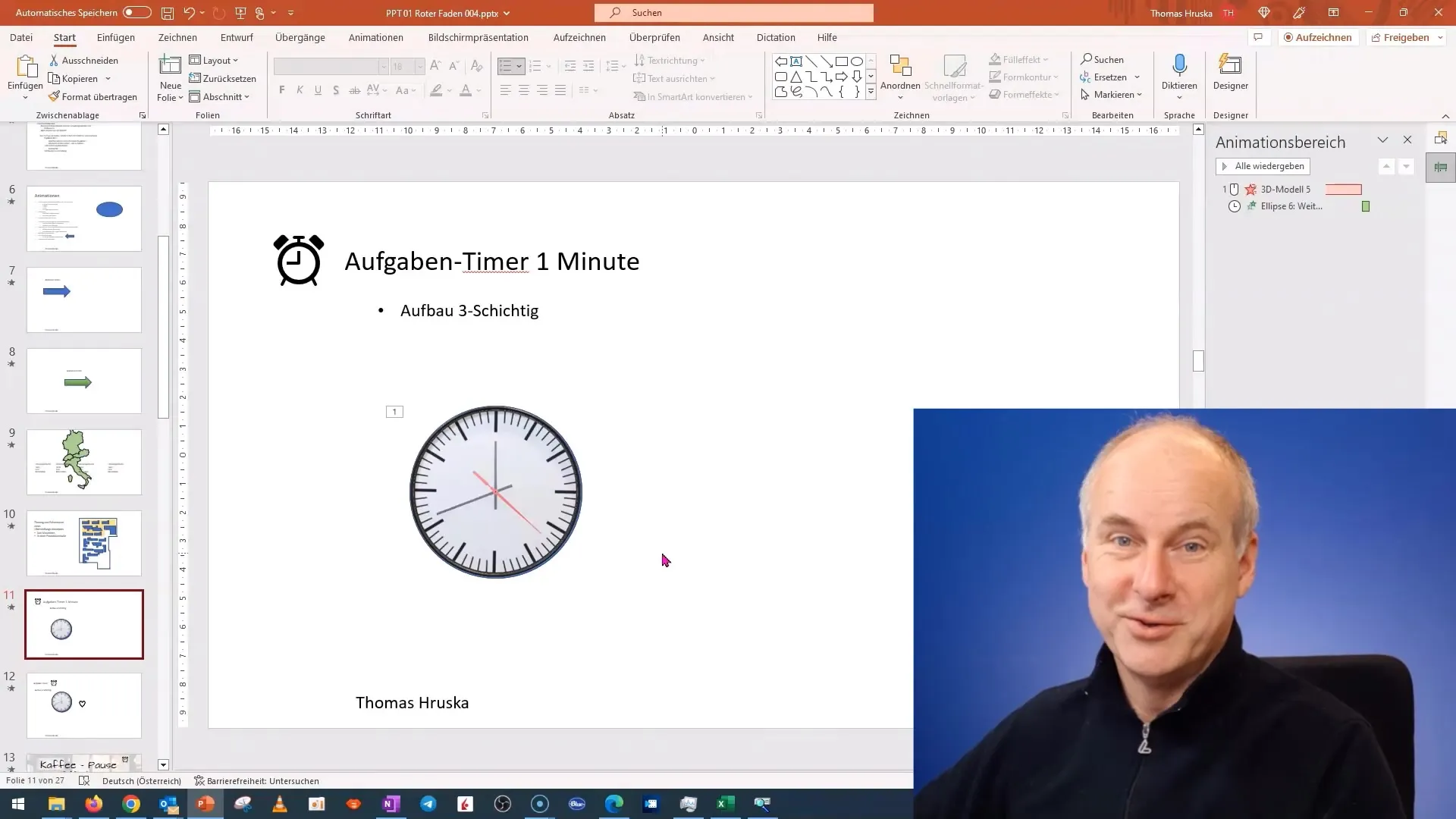
A kezdéshez rajzoljunk egy nagy kör alakú hátteret. Kattintson a "Beszúrás" fülre, és válassza az "Alakzatok" lehetőséget. Jelölje ki a kört, és húzza rá a diára.
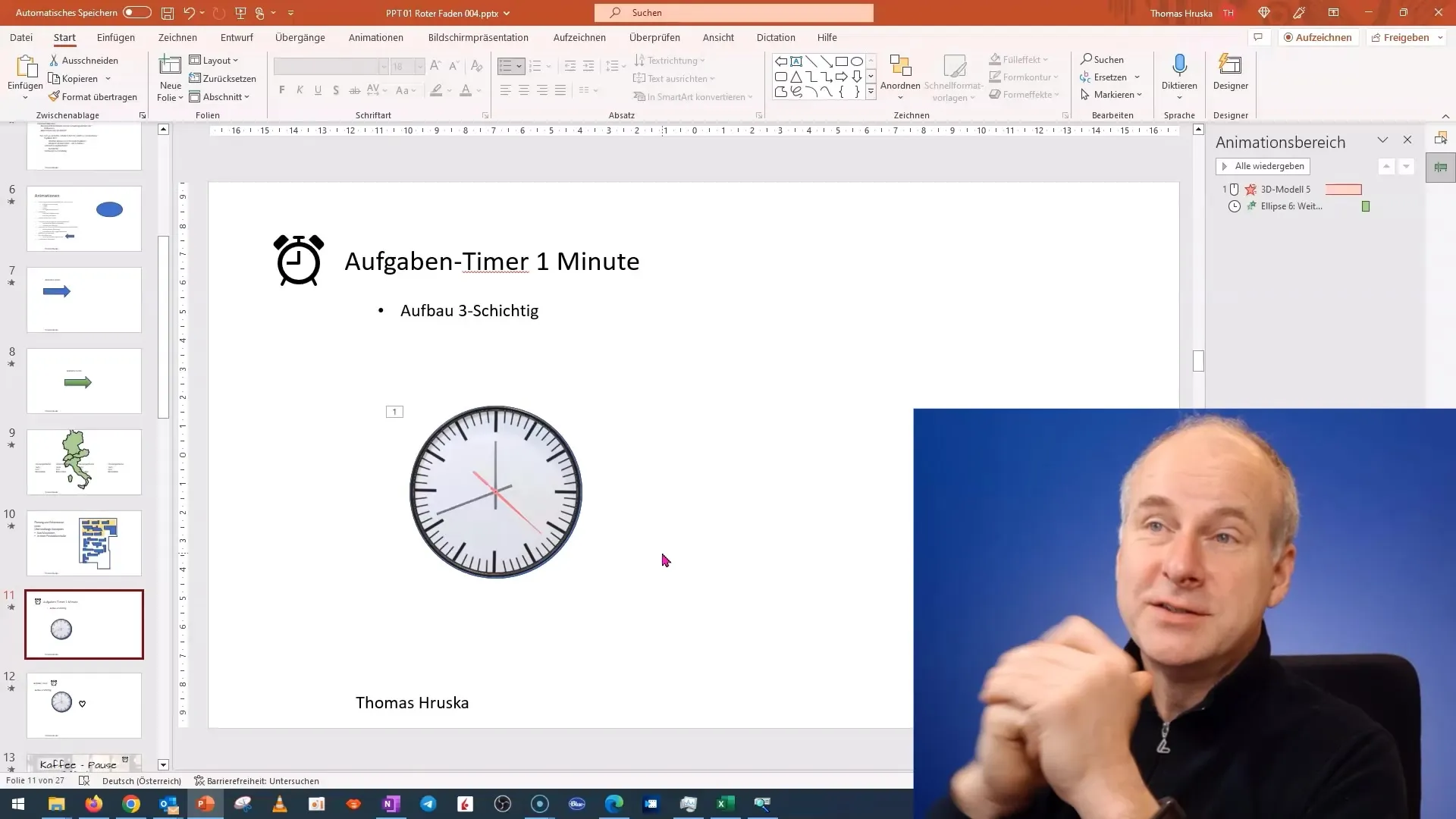
Most írja a másodpercek számait a körbe. Menjen ismét a "Beszúrás" menüpontra, válassza ki a szövegdoboz alkalmazást, és kattintson a körbe, hogy odaírja: "60 másodperc".
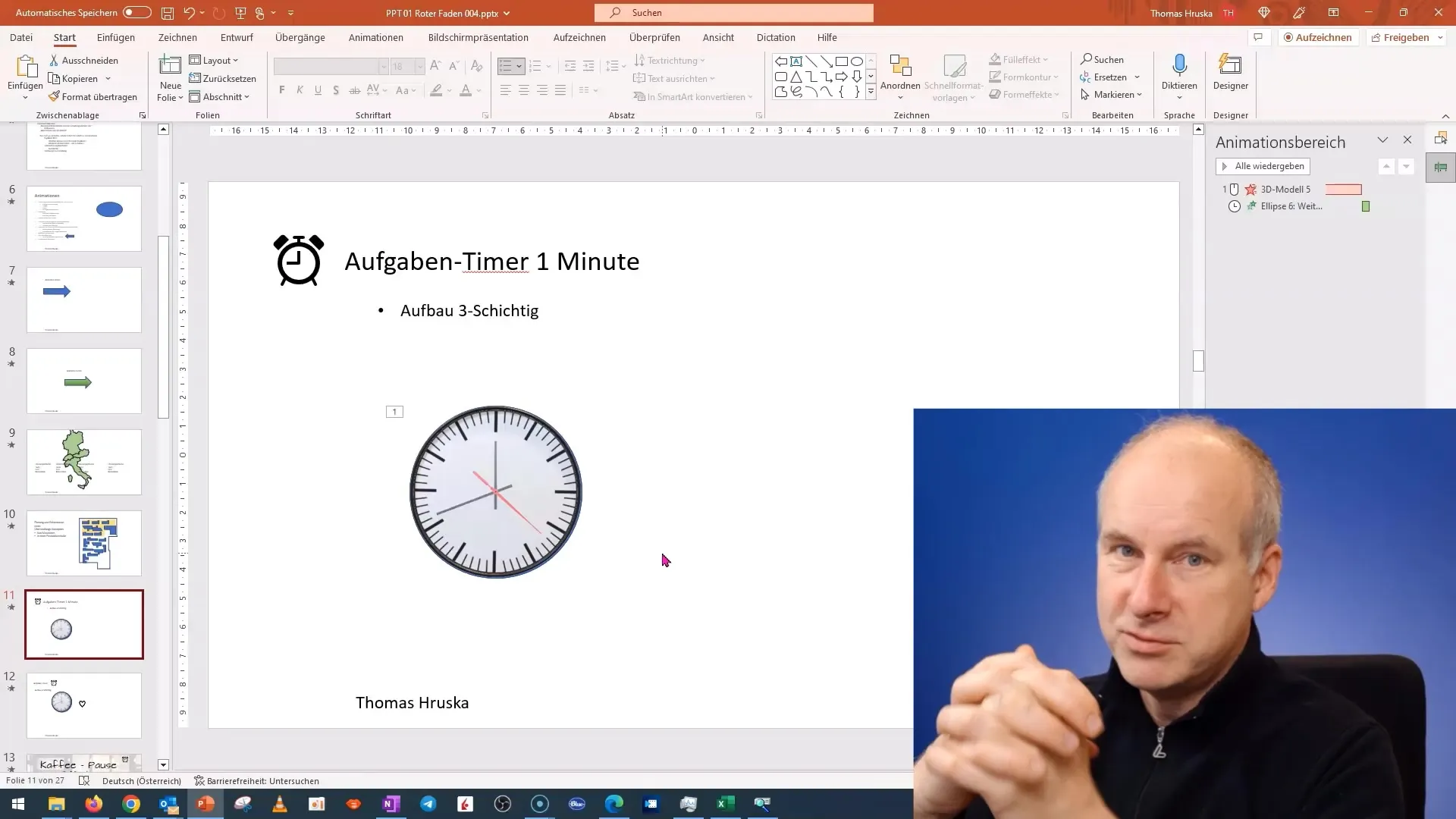
A betűtípust tegye egy kicsit vonzóbbá. Jelölje ki a szöveget, és változtassa meg a betűméretet. A színt is beállíthatja, hogy jó kontrasztot alkosson a háttérrel. Másolja a szöveget, hogy létrehozza a hátralévő másodpercek számait.
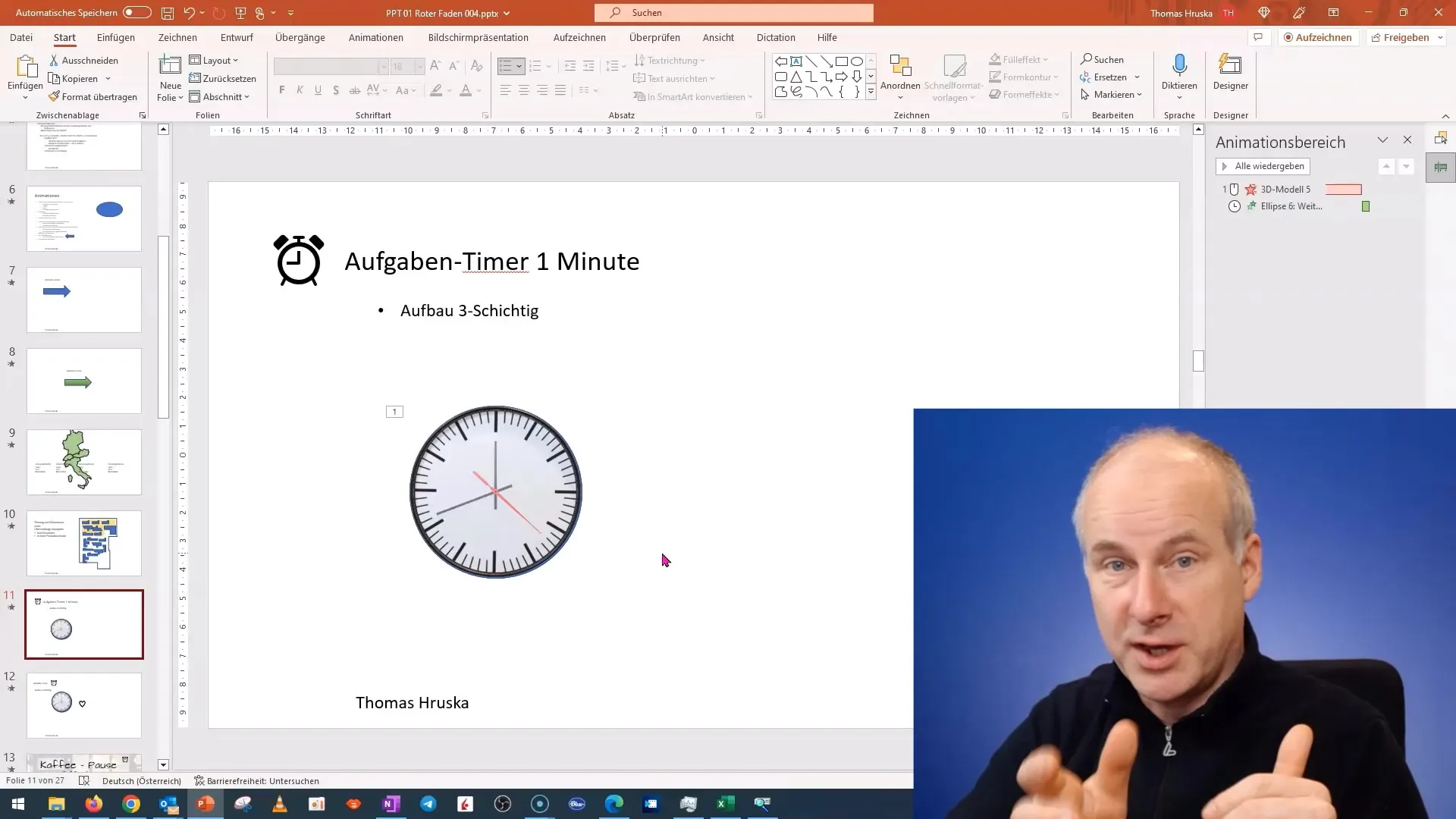
Itt ügyeljen arra, hogy a számokat ennek megfelelően állítsa be. Például a 45 másodperchez, a 30 másodperchez és a 15 másodperchez. Ügyeljen arra, hogy a szöveget minden egyes időnél megfelelően pozícionálja.
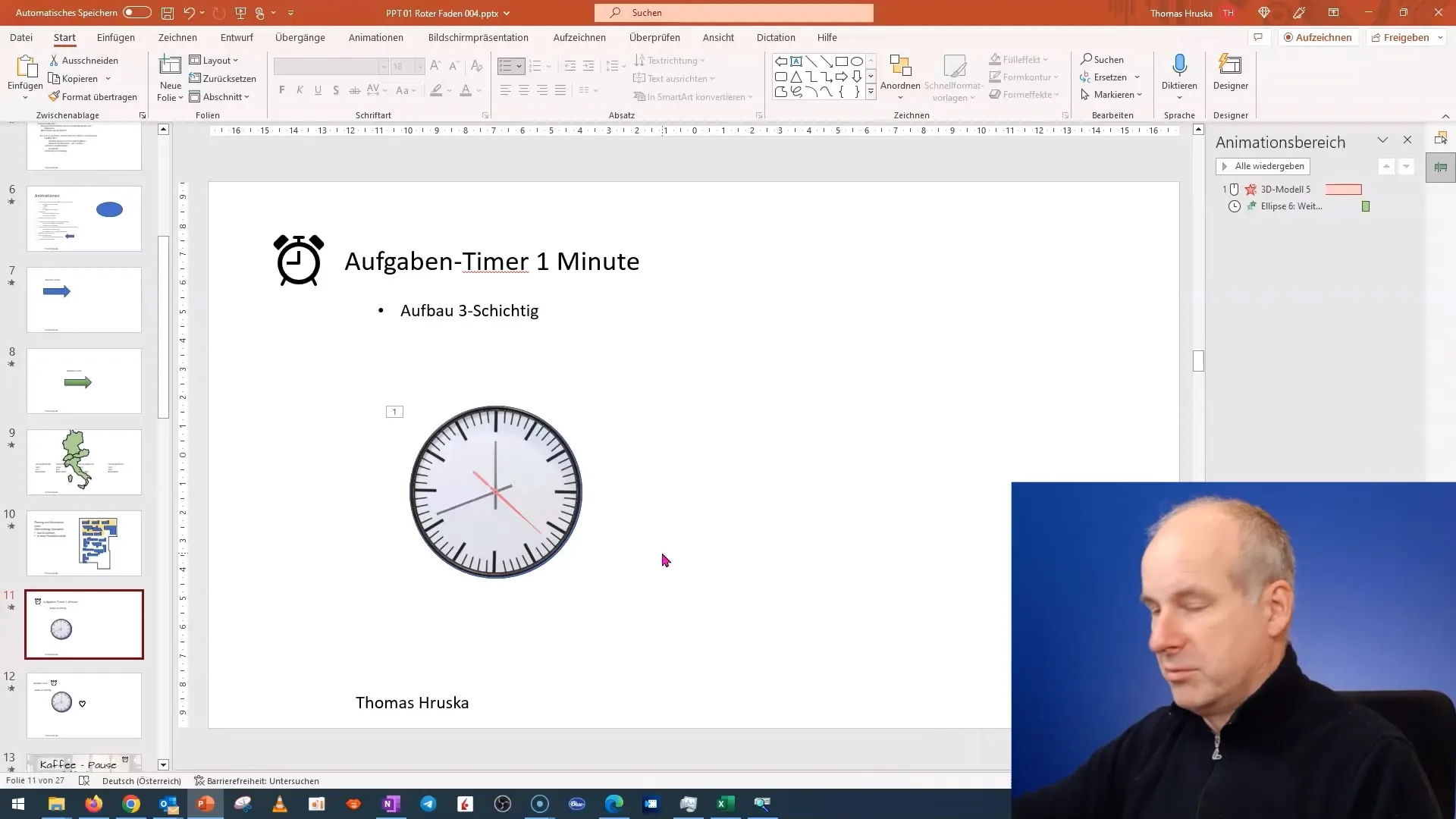
Az áttekinthetőség érdekében csoportosítsa az egyes másodpercekhez tartozó összes elemet. Ehhez egyszerűen kattintson a jobb gombbal az elemekre, és válassza a "Csoportosítás" lehetőséget a kontextusmenüből.
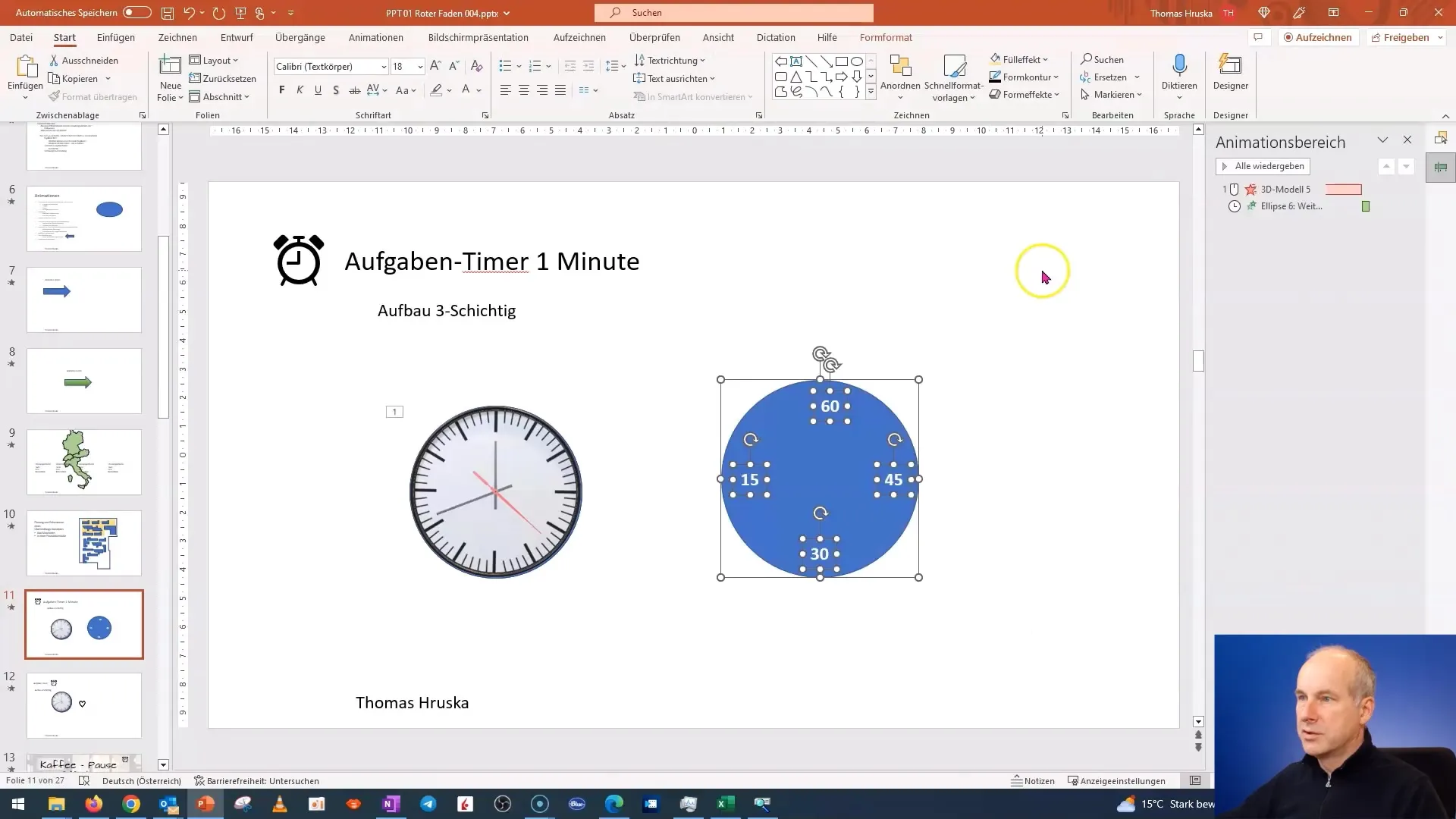
Most hozza létre a külső kört. Ez fogja vizuálisan kiegészíteni az időzítőt. Másolja az előző alakzatot, és formázza meg úgy, hogy a kívánt megjelenést kapja.
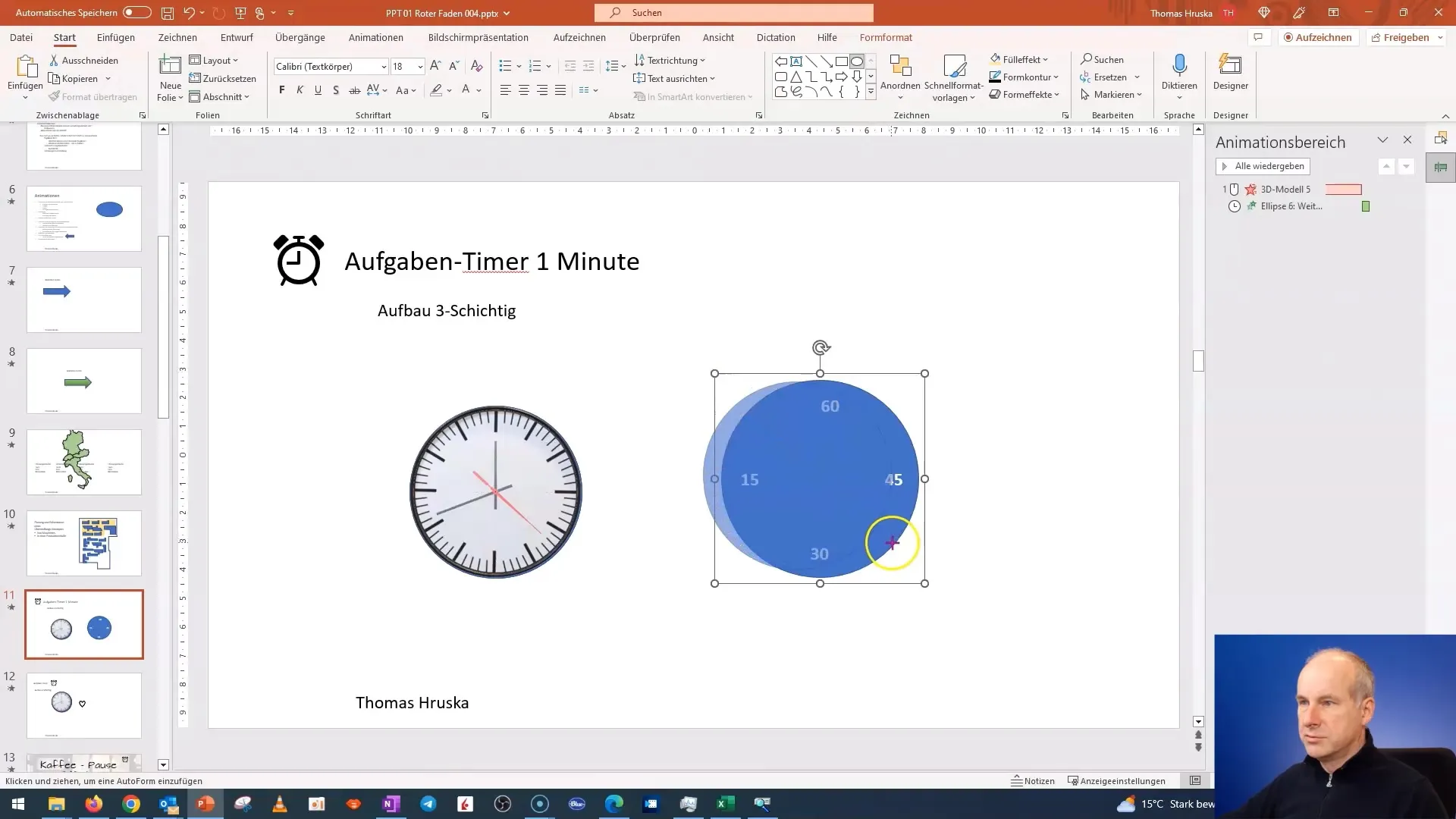
Itt az ideje, hogy animációkat adjon az időzítőhöz. Váltson az "Animációk" fülre. Válassza ki az animálni kívánt időt, és adja hozzá a kívánt animáció típust. Mi a "Disappear" effektust fogjuk használni az előző idő elhalványításához.
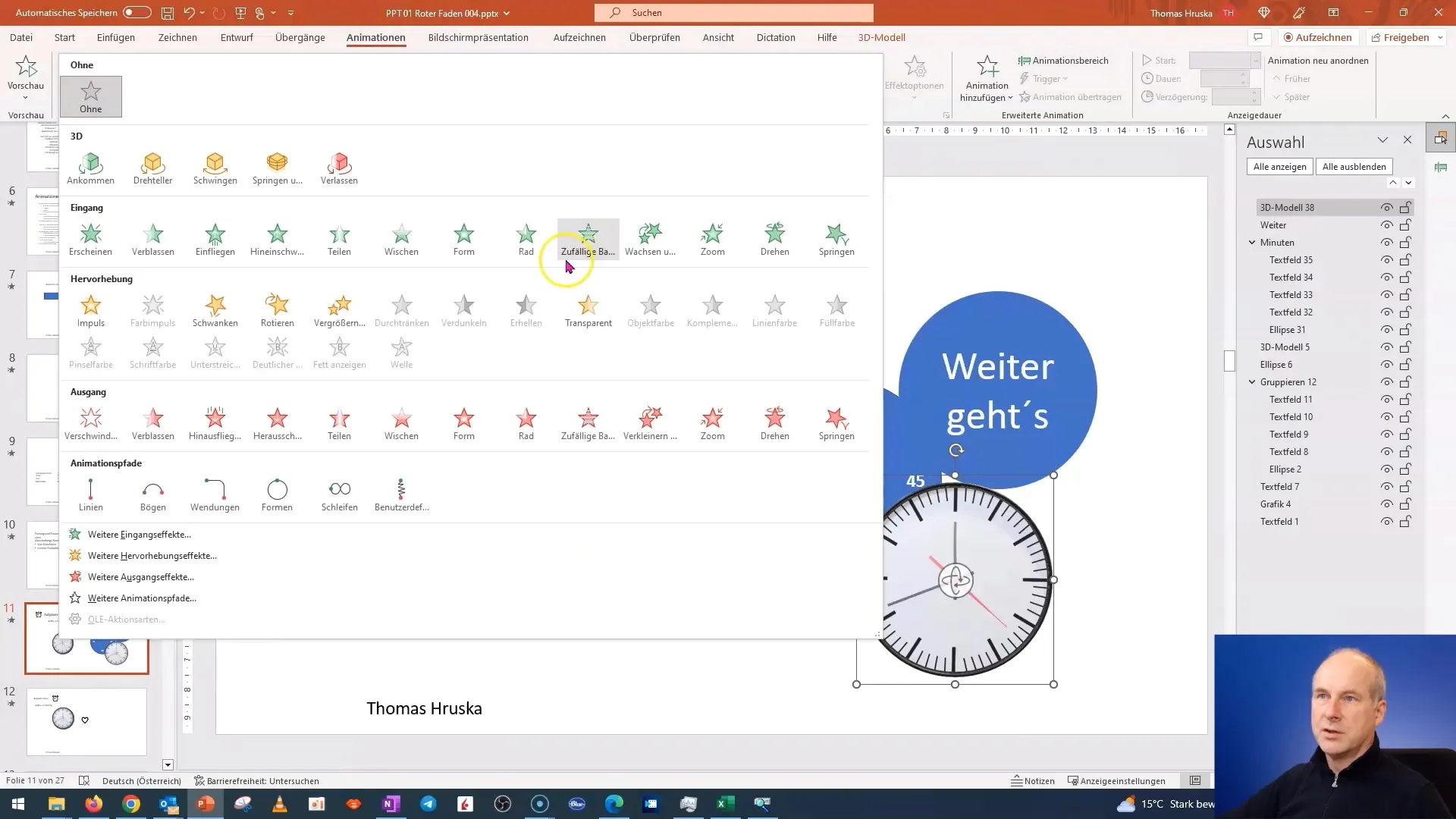
Az animációs folyamat időtartamát ennek megfelelően módosítsa 5 másodpercre, hogy növelje a visszaszámlálás láthatóságát. A 60 másodperces teljes visszaszámlálás effektív 59 másodpercre állítható be.
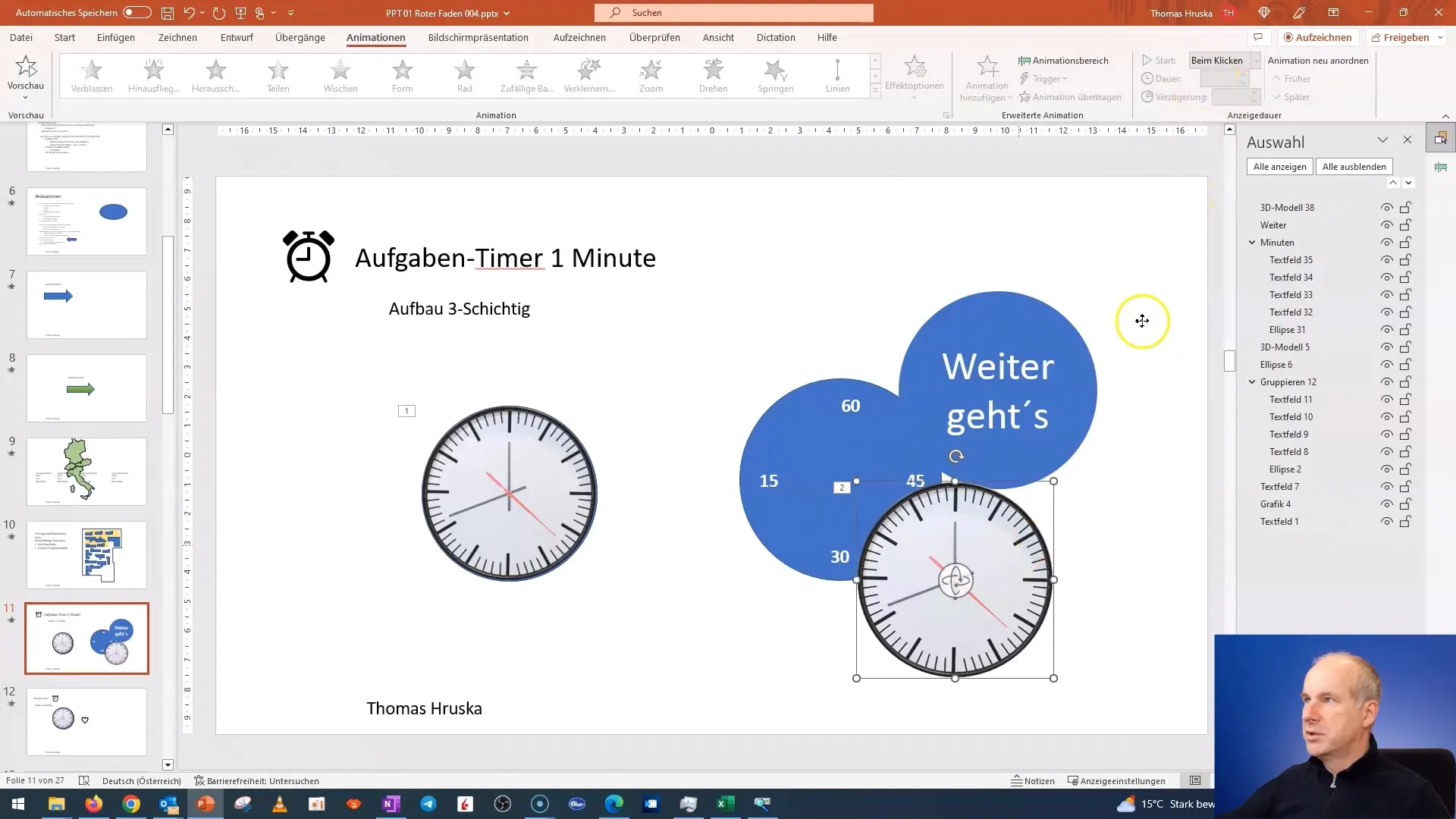
Az időtartam beállítása után lépjen az "Animációs területre", és győződjön meg arról, hogy az animációk a megfelelő sorrendben zajlanak. A visszaszámlálásnak zökkenőmentesen kell lefutnia, hogy ne zavarja össze a közönséget.
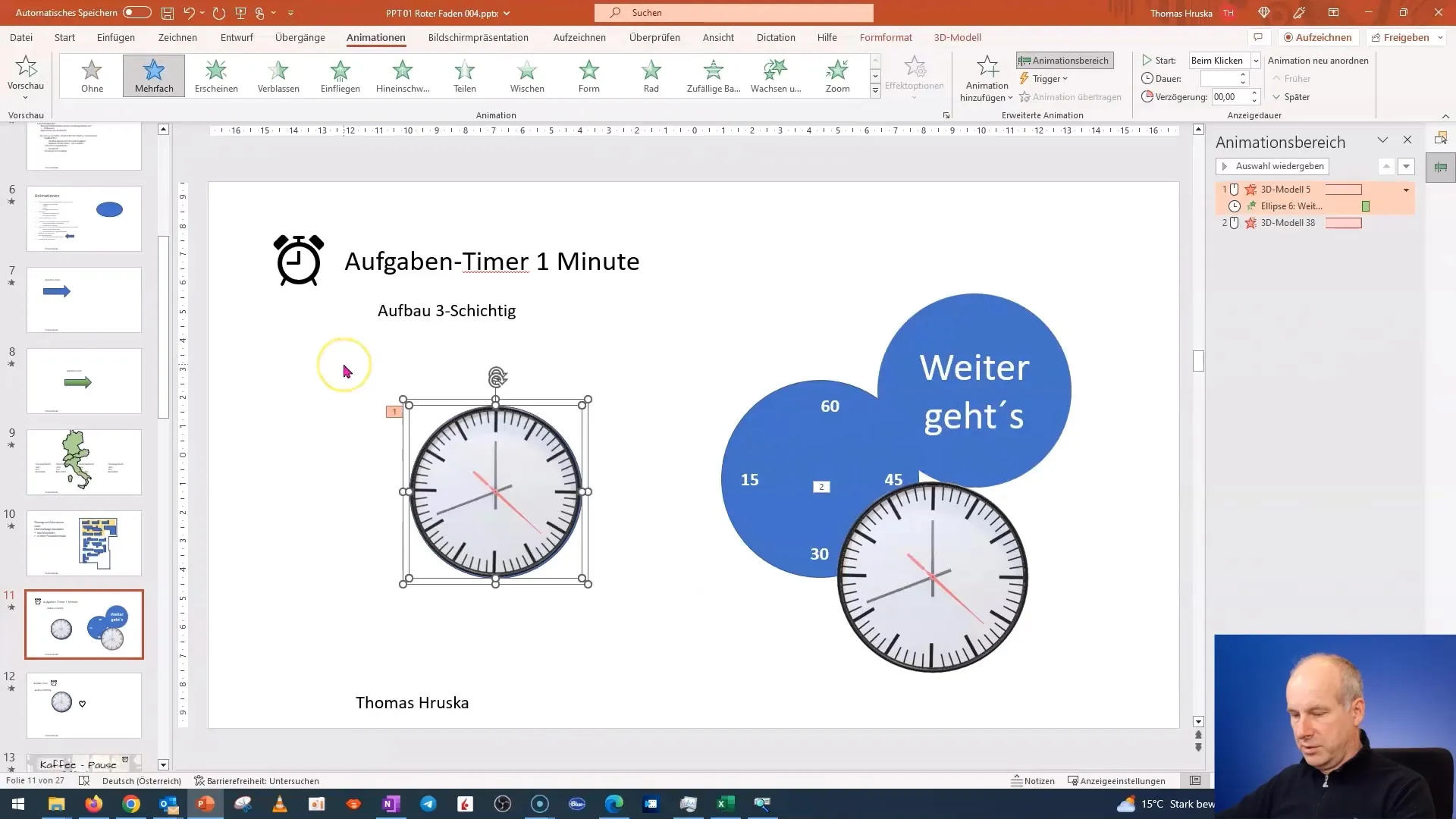
Miután mindent helyesen állított be, tesztelje az animációt. Kattintson a "Prezentáció" gombra, és ellenőrizze, hogy a visszaszámlálás úgy működik-e, ahogyan azt elképzelte.
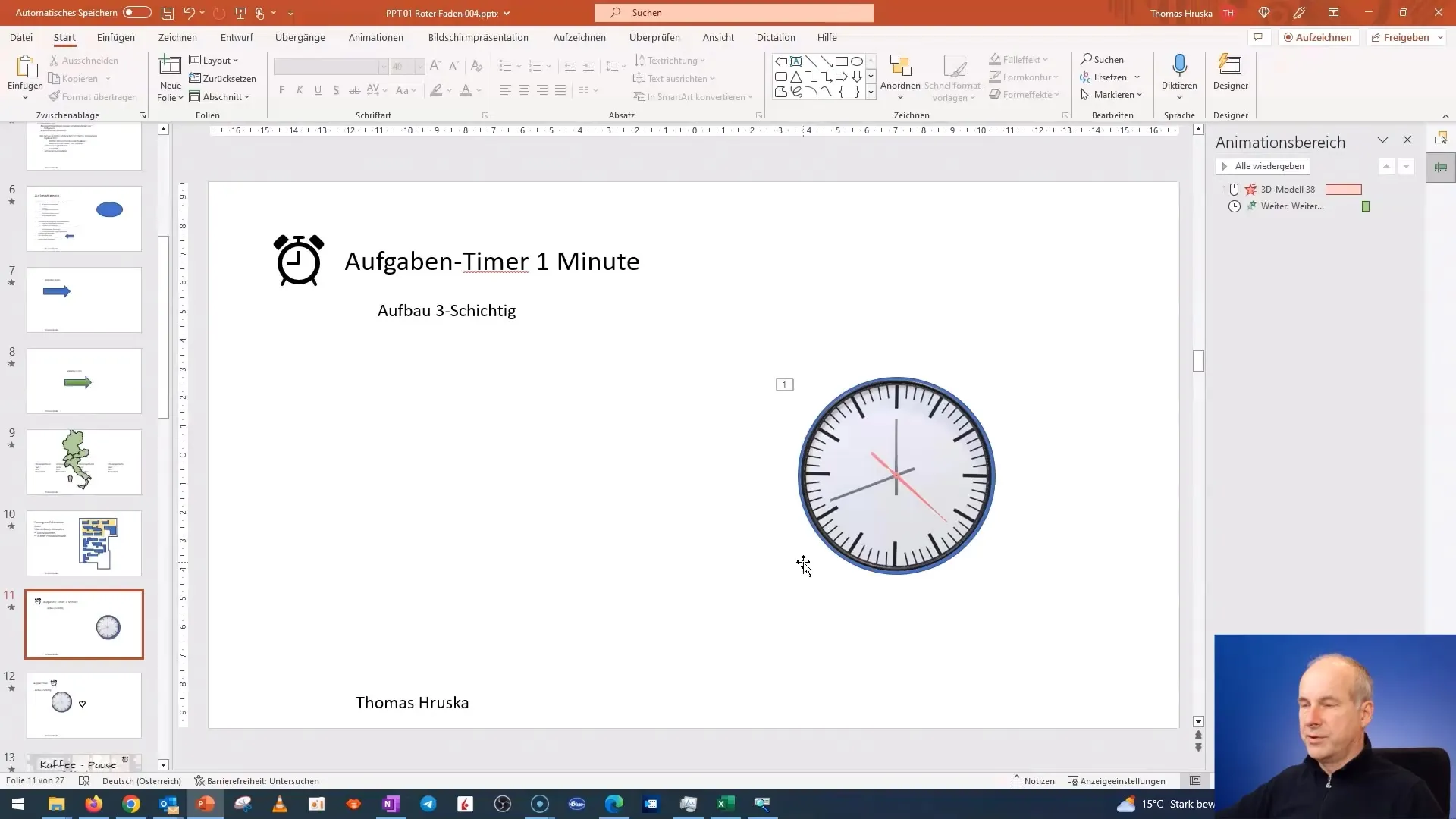
Egy fontos tipp az Ön számára: Ha egy percnél hosszabb ideig futó időzítőre van szükséged, célszerű vizuális jeleket használni, például a háttérben vagy egy kiegészítő képen, hogy mindig látható legyen, mennyi idő telt már el.
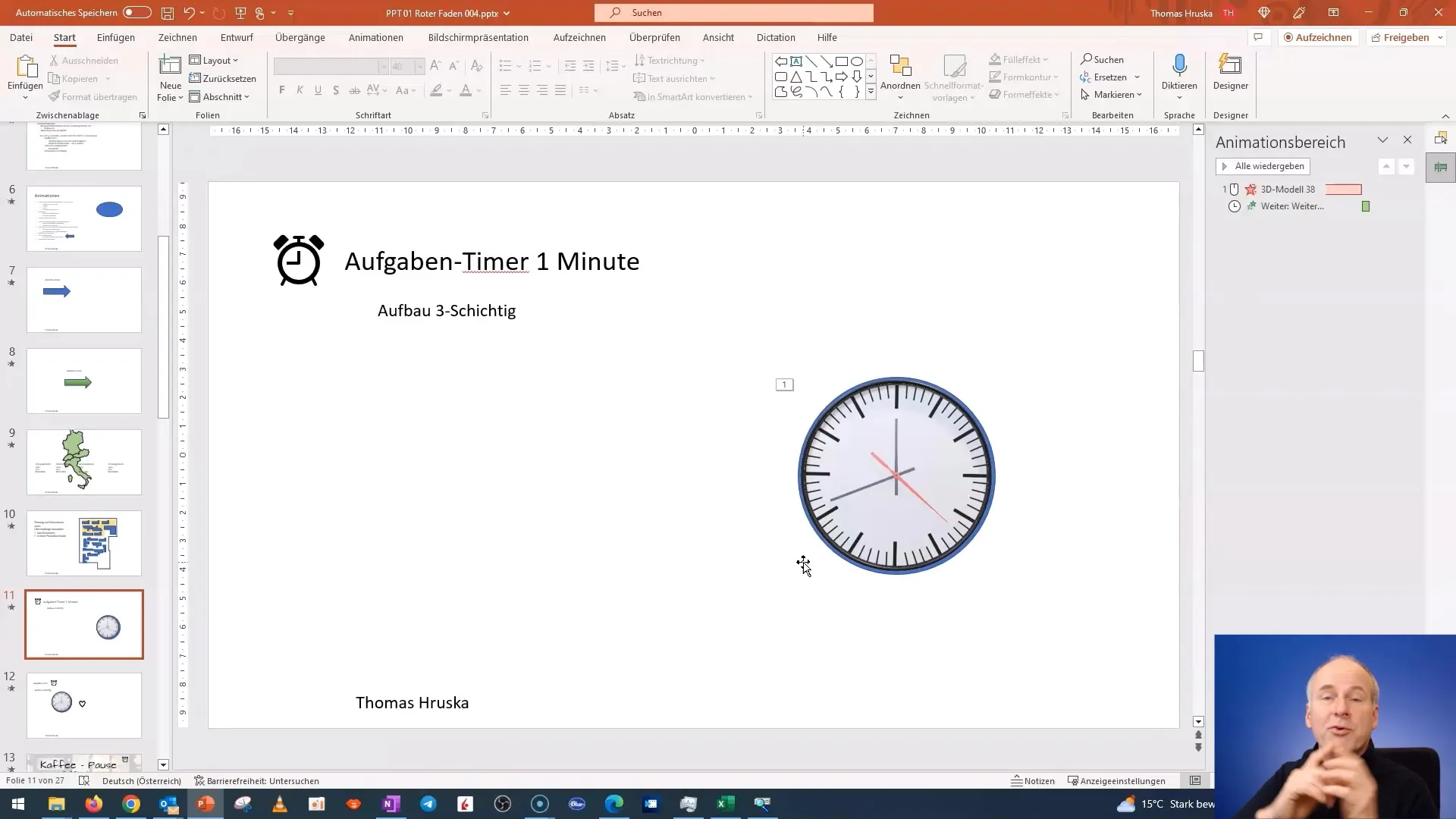
Most már készen áll az időzítő használatára. Nemcsak azt tanulta meg, hogyan hozzon létre egy egyperces visszaszámláló időzítőt, hanem azt is megtanulta, hogyan használhat animációkat a PowerPointban, hogy feldobja a prezentációját, és érdekes vizuális effektusokat adjon hozzá.
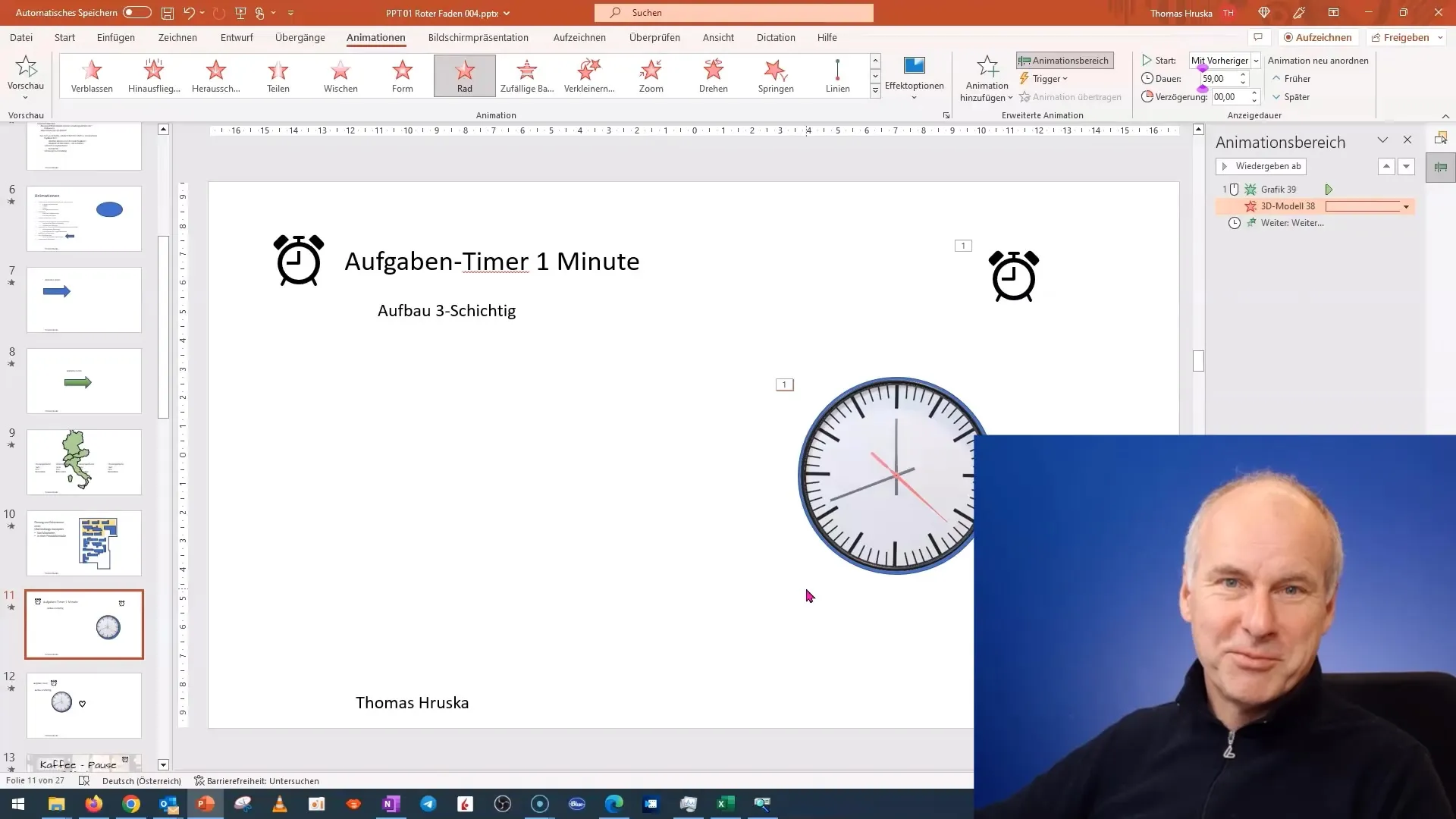
Összefoglaló
Ebben a lépésről-lépésre haladó útmutatóban megtanulta, hogyan hozhat létre egy lenyűgöző visszaszámláló időzítőt a PowerPointban, amely segít professzionálisabbá tenni a prezentációit. Megtanulta, hogyan hozzon létre alakzatokat, formázzon szöveget és adjon hozzá animációkat, hogy vonzó vizuális segédeszközt hozzon létre.
Gyakran ismételt kérdések
Mennyi ideig tart egy időzítő létrehozása PowerPointban?Egy időzítő létrehozása 10 és 30 perc között lehet, annak összetettségétől függően.
Testreszabhatom az időzítőt hosszabb időtartamra?Igen, könnyen testre szabhatja az időzítőt, hogy hosszabb időtartamot, például 5 vagy 10 percet jelenítsen meg.
Az időzítő létrehozásához speciális szoftveres ismeretekre van szükség?Nem, az időzítő létrehozásához elegendő a PowerPoint alapszintű ismerete.
Lehetőség van az időzítő személyre szabására?Igen, a színeket, betűtípusokat és animációkat saját ízlése szerint módosíthatja.
Lehetséges több időzítőt egy prezentációba integrálni?igen, több diát is létrehozhat különböző időzítőkkel, és ezeket egy prezentációban kombinálhatja.


